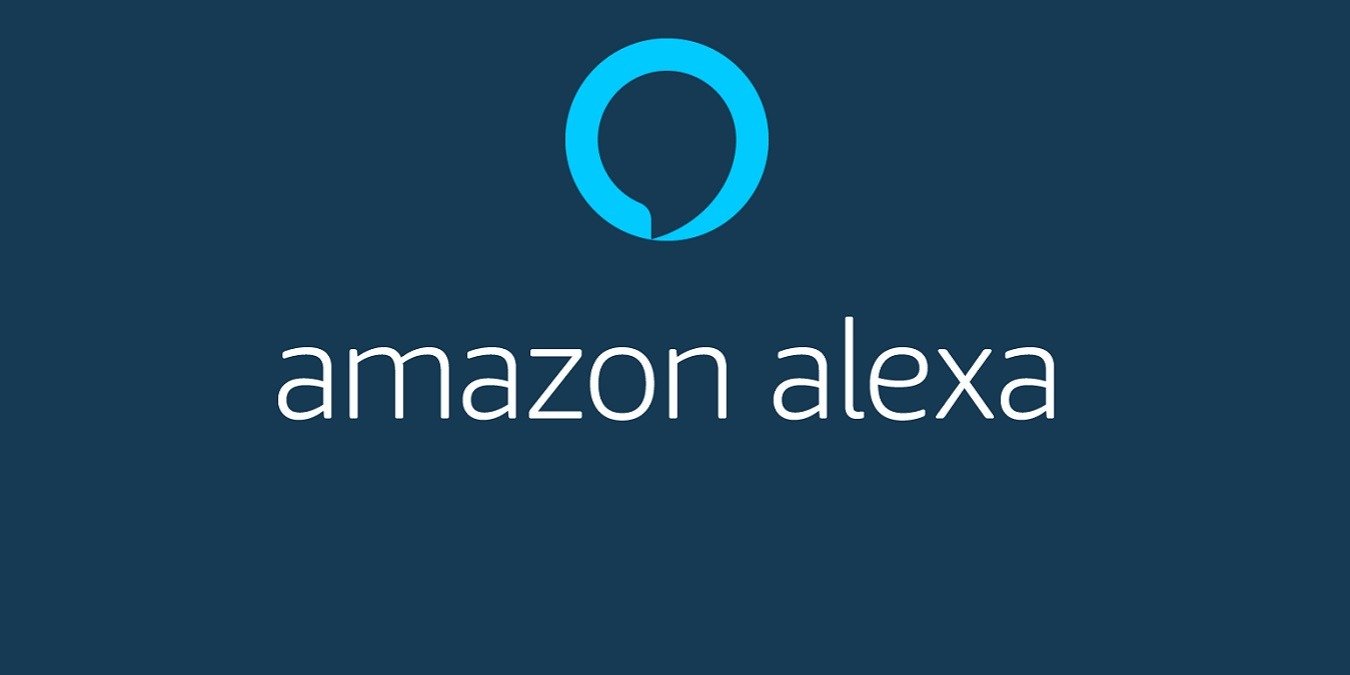Благодаря новой функции, представленной Amazon в июле, вы теперь можете использовать приложение Alexa без помощи рук. Хотя это и не идеально, это отличный шаг к тому, чтобы сделать Alexa более удобной на смартфонах. Кроме того, приятно иметь возможность зайдите на устройства Echo удаленно, используя только свой голос.
Также читайте: 7 простых решений распространенных проблем с Amazon Echo Dot
Несколько ограничений
Прежде чем вы будете слишком взволнованы, отметим, что эта функция еще не совсем идеальна. Фактически, пользователи, которые автоматически блокируют свои телефоны при отключении экрана, вероятно, не получат особой пользы от этой функции.
В настоящее время, чтобы использовать приложение Alexa без помощи рук, необходимо оставлять экран разблокированным. Однако вы можете легко изменить настройки, чтобы заблокировать устройство вручную. На устройствах Android перейдите в «Настройки» и выберите «Дисплей».
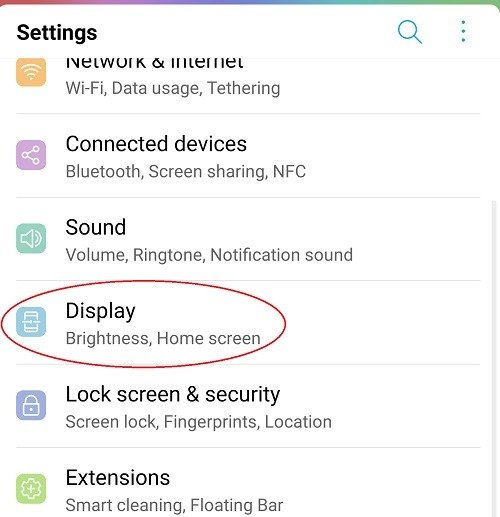
Нажмите «Тайм-аут экрана» и выберите «Оставлять экран включенным».
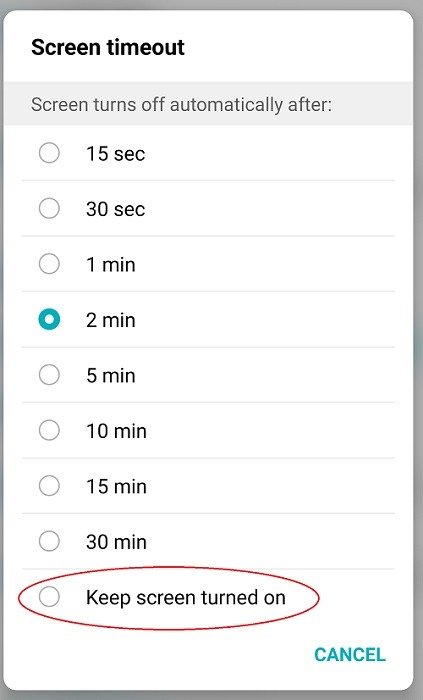
На iPhone перейдите в «Настройки» и «Экран и яркость». Нажмите «Автоблокировка» и выберите «Никогда».
Помните, что вам придется вручную заблокировать телефон, иначе экран не выключится. И вам всегда следует блокировать экран, если вы не используете свое устройство, поскольку любой может легко получить доступ к данным на вашем телефоне.
Другая проблема заключается в том, что вам придется держать приложение Alexa открытым. Очевидно, вы не будете держать приложение открытым все время. Если вы включили голосовой помощник по умолчанию на своем телефоне и телефон разблокирован, используйте выбранный вами голосовой помощник, чтобы открыть приложение Alexa. Если Alexa используется по умолчанию, вам не нужно держать приложение Alexa открытым. Вы также можете открыть приложение с помощью Google Assistant и Siri.
Используйте приложение Alexa без помощи рук
Во-первых, если вы проходите этот процесс и не имеете возможности включить эту функцию, возможно, она у вас еще нет. Amazon начал внедрять эту функцию только в июле 2020 года, поэтому она пока доступна не на всех устройствах. Проверьте наличие обновлений в магазине приложений.
Кроме того, если у вас уже есть устройство с включенной по умолчанию функцией громкой связи Alexa, эта опция уже включена, и вам не нужно ничего делать. Вы можете проверить это, открыв приложение и задав вопрос Алексе. Если ответа нет, значит, по умолчанию он не включен.
Чтобы включить эту функцию, откройте приложение Alexa.
Нажмите значок Alexa в центре внизу.
Вам будет предложено включить новую функцию с окном с надписью «Используйте Alexa без помощи рук». Просто нажмите «Включить».
Если вы еще этого не сделали, вам также будет предложено предоставить Alexa доступ к вашему микрофону и местоположению. При желании вы можете легко отозвать эти разрешения позже.
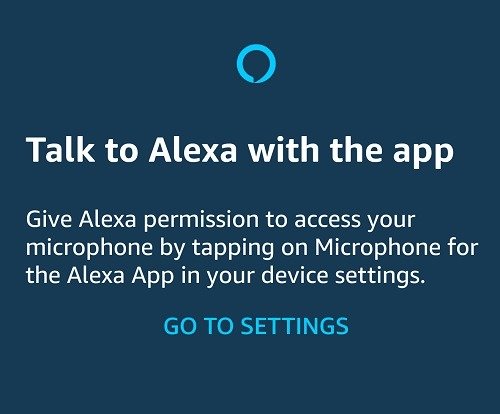
После завершения вам больше не придется нажимать значок Alexa, чтобы поговорить с Alexa. Просто скажите «Привет, Алекса» или «Алекса», чтобы взаимодействовать. Пока приложение открыто и экран разблокирован, вы можете общаться, ничего не касаясь.
Преимущества использования громкой связи
Использовать приложение Alexa без помощи рук полезно, если у вас заняты руки, например, во время приготовления пищи. Это также идеально, если вы заняты, но хотите случайно проверить, что происходит дома. Вы можете зайти удаленно использовать приложение на своих устройствах Echo дома.
Это также полезно, если вы используете смартфон или планшет в качестве основного устройства Alexa. Это хорошо работает, если у вас есть старый телефон или планшет, которым вы больше не пользуетесь. Если последняя версия приложения Alexa совместима, вы можете установить устройство в центральном месте в любой комнате, в которой вы находитесь, и использовать его, чтобы задавать вопросы, играть в игры и т. д.
Хотя ограничения могут не сделать эту функцию настолько полезной, насколько она могла бы быть, у использования громкой связи есть некоторые преимущества. Большинство пользователей, вероятно, будут использовать эту функцию лишь изредка, но это означает больше голосового управления и меньше нажатий на экран.